win10系统可以自动做系统吗? 如何使用win10自带功能一键重装系统
更新时间:2023-09-05 13:07:38作者:xtliu
win10系统可以自动做系统吗,如今Win10操作系统已经成为很多人首选的系统之一,它不仅在用户界面和功能上有了很大的改进,还引入了一些实用的功能,其中包括自动系统重装功能。通过Win10自带的功能,用户可以轻松实现一键重装系统,从而解决系统运行缓慢或出现故障的问题。本文将介绍如何使用Win10自带功能进行一键重装系统,让您的电脑焕然一新。
操作方法:
1.右键点击桌面计算机图标,选择属性功能
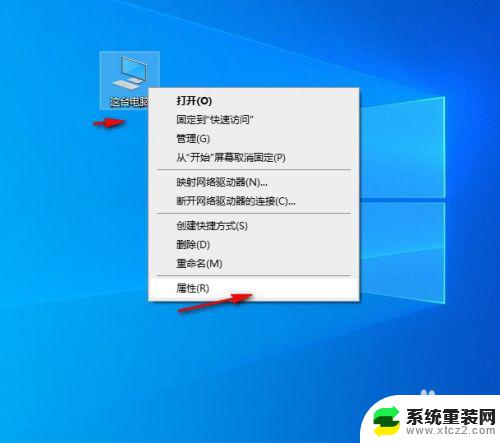
2.在打开的属性窗口中选择系统保护功能
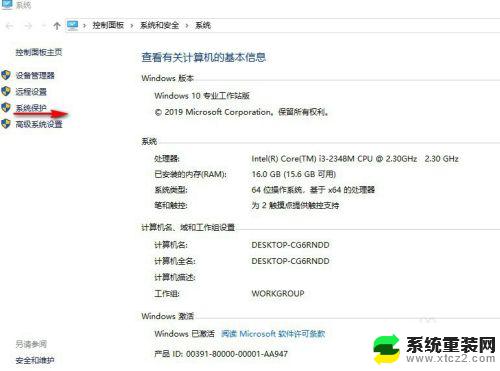
3.然后切换到系统保护选项,可以看到有一个系统还原功能。如果显示灰色请点击相应的盘符然后点击配置按钮
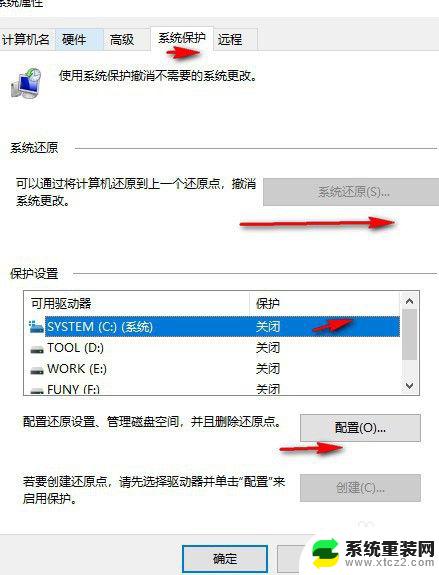
4.然后在弹出的窗口中选择启用系统保护,然后点击确定
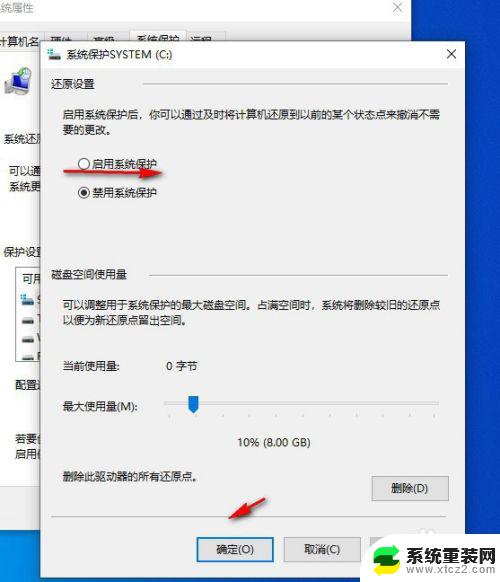
5.然后会再次回到系统还原功能上可以看到已经可以使用了,然后点击系统还原。不过在第一次使用的时候会提示要创建一个还原点
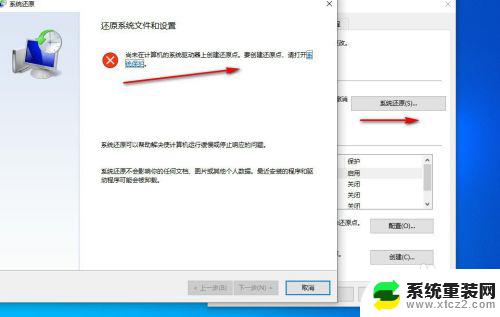
6.根据提示先创建还原点,在窗口中输入还原点名称然后点击创建会自动进行创建
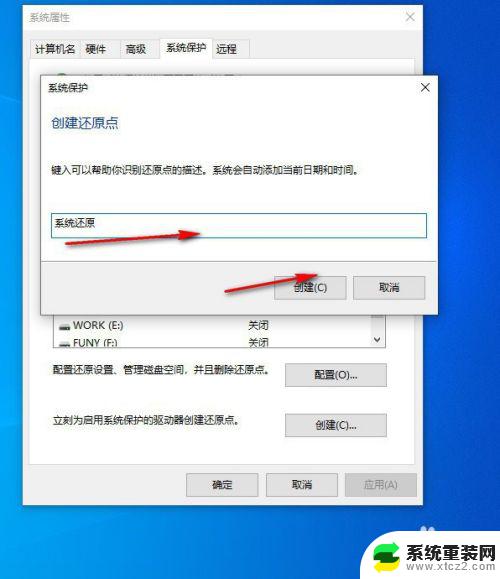
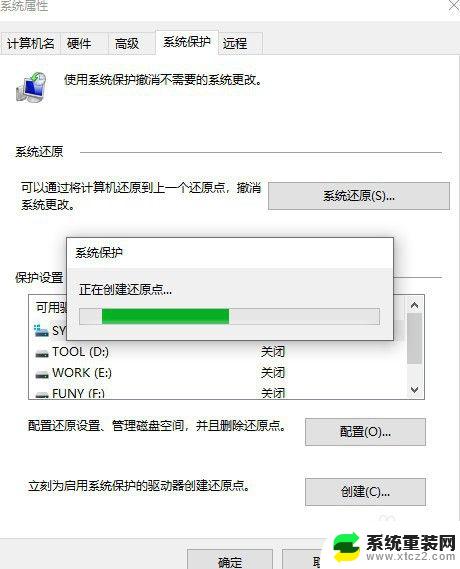
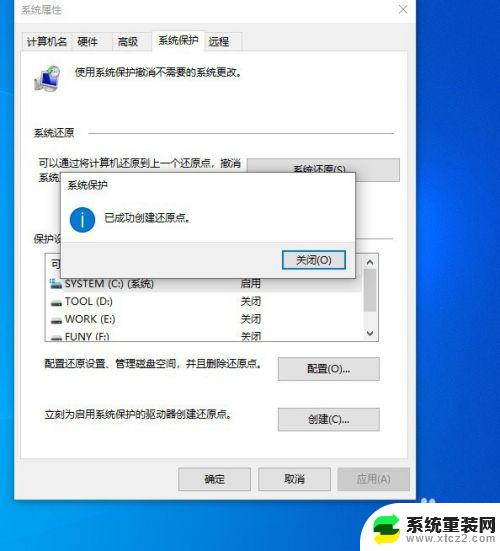
7.然后再回到系统还原按钮,点击进行还原。这里可以看到已经可以还原了,不过还是建议在安装完成系统后直接先创建一个还原点,这样还原成功后就是第一次系统安装完成的界面
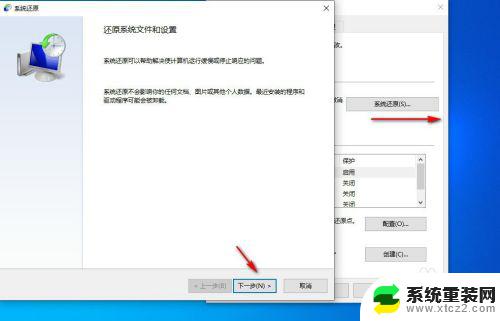
8.剩下的就简单了,按照提示一步一步进行还原即可
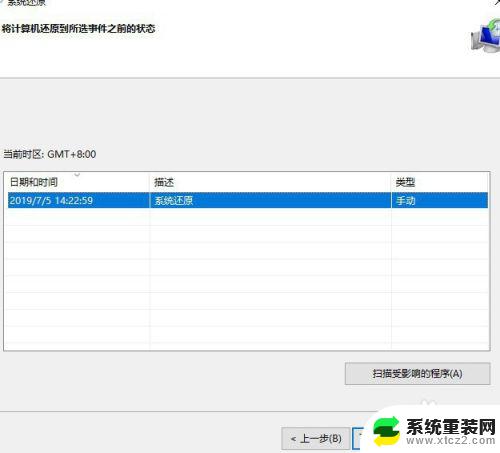
以上就是Win10系统能否自动更新的全部内容,有需要的用户可以根据这些步骤进行操作,希望这些信息对大家有所帮助。
win10系统可以自动做系统吗? 如何使用win10自带功能一键重装系统相关教程
- win10重装系统在哪 win10电脑自带一键重装功能怎么使用
- 自己可以安装win7系统吗 自己在家重装win7系统的步骤
- windows10自动重装系统 Windows10自带系统还原方法
- 360如何装win10系统 如何使用360重装Win10系统
- 苹果电脑可以换win10系统吗 苹果电脑如何安装Windows系统
- 重装win10系统还要激活 Win10系统重装需要重新激活吗
- 重装系统的时候u盘里有其他文件可以吗 重装系统U盘能存储其他文件吗
- win10不重装系统可以重新分区吗 Windows10如何通过分区工具实现系统分区
- 如何用win10镜像重装系统 使用ISO镜像文件安装win10系统步骤
- hp笔记本win10重装系统 怎样重装惠普笔记本的Win10系统
- 升级版本在哪里升级 Win10系统更新升级提示无法安装怎么解决
- 苹果笔记本可以装外置声卡吗 声卡驱动安装不上的解决方法
- windows11安装软件显示阻止安装 Windows 11为什么会阻止安装软件
- 重装系统后不能连wifi 重装系统后无线网连接不上怎么办
- 映美针式打印机安装驱动 映美打印机驱动安装教程
- win10怎么装天正2006 win10如何安装cad2006教程
系统安装教程推荐
- 1 重装系统后不能连wifi 重装系统后无线网连接不上怎么办
- 2 win10怎么装天正2006 win10如何安装cad2006教程
- 3 在win11中的商店中怎样安装修改位置 Win11商店安装位置怎么更改
- 4 windows安装系统步骤 新买笔记本电脑系统安装步骤
- 5 win11怎么更改应用商店安装位置 win11商店安装位置如何更改
- 6 新硬盘win10安装教程 win10系统怎么装U盘
- 7 安装win10时0xc00000 win10打印机安装错误代码0x00000c1解决方案
- 8 win 10 iso怎么安装 iso文件安装系统方法
- 9 winserver安装mysql Windows Server 2016 安装MySQL数据库详细步骤
- 10 iso安装win10系统 iso文件安装系统流程